Os filtros de e-mail personalizados são a melhor maneira de manter sua caixa de entrada organizada.
Neste guia, abordaremos como você pode criar seus próprios filtros em sua conta do Mailfence.
O que é um filtro de e-mail?
Em termos simples, um filtro é uma regra que você coloca em um e-mail para executar uma ação específica. Por exemplo:
- Se houver uma palavra-chave específica no Assunto, exclua o e-mail.
- Se o remetente for de um domínio específico, mova o e-mail para uma determinada pasta.
Os filtros permitem que você gerencie sua caixa de entrada sem problemas e com muito menos operações manuais.
Como faço para criar um filtro de e-mail?
Para acessar seus filtros, navegue até Settings (Configurações ) > Messages (Mensagens ) > Filters (Filtros).
Lá, clique em New (Novo).
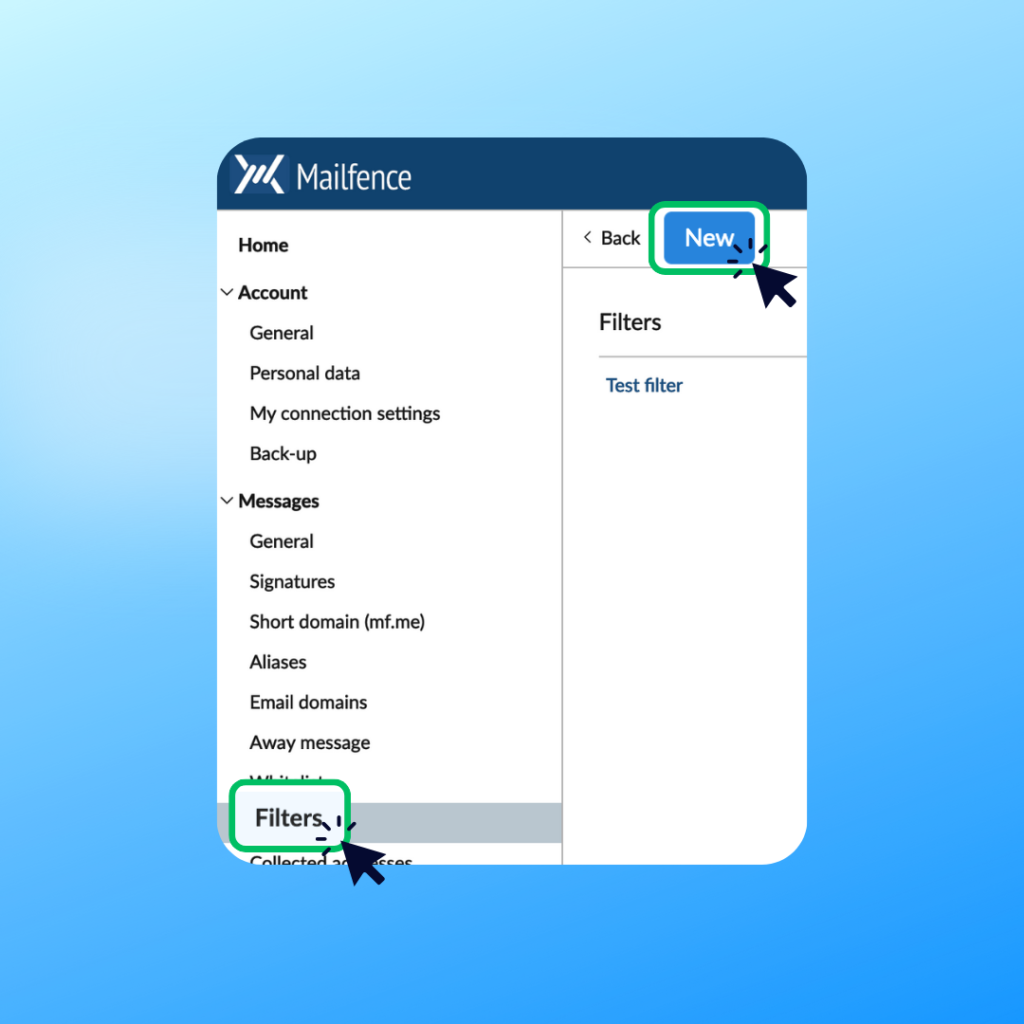
Em seguida, você precisará criar a regra para o seu filtro:
- Descrição: Dê um nome ao seu filtro para que você possa identificá-lo facilmente (por exemplo, “Newsletters”).
- Condição: Defina pelo menos uma condição para seu filtro. Você pode definir várias condições e decidir se todas ou algumas precisam ser atendidas.
- Ações: Decida o que deve acontecer com um e-mail que atenda às condições. Você pode definir várias ações, se desejar.
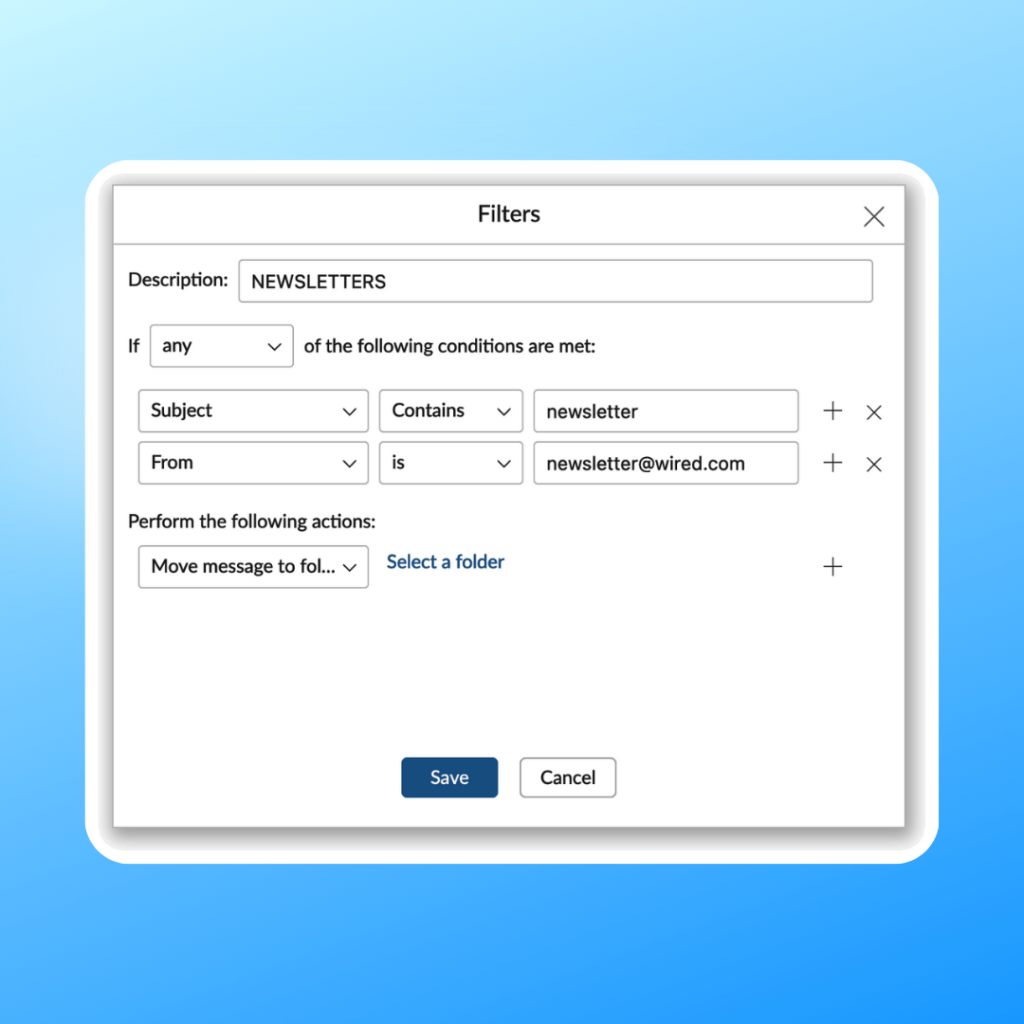
Dependendo da assinatura da sua conta, você pode criar o seguinte número de filtros:
- Grátis: 0
- Base: 50
- Entrada: 50
- Pro: 50
- Ultra: 100
E quanto à lista de permissões?
Whitelisting é um tipo de filtragem que ignora o antispam do Mailfence.
A lista branca permitirá que você desative o filtro antispam em domínios e endereços que deseja receber na sua caixa de entrada.
Navegue até Settings (Configurações ) > Messages (Mensagens ) > Whitelist (Lista de permissões). Em seguida, defina o domínio ou os endereços de e-mail individuais que você deseja que cheguem à sua caixa de entrada.
Você ainda está tendo problemas para criar seus filtros personalizados? Entre em contato com o nosso suporte.